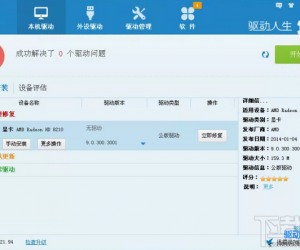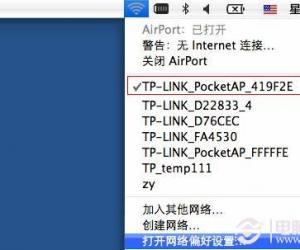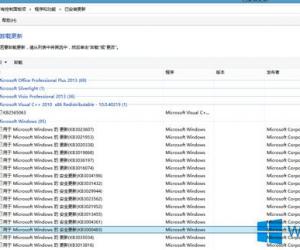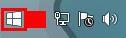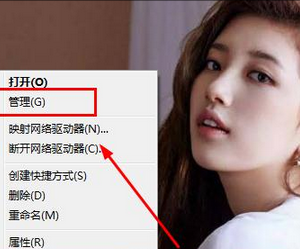edius怎么给视频加滚动字幕特效 edius给视频加滚动字幕特效的方法
发布时间:2017-07-13 14:31:19作者:知识屋
edius怎么给视频加滚动字幕特效 edius给视频加滚动字幕特效的方法 我们的生活中越来越离不开电脑,但在使用电脑的过程中总会遇到各种各样的问题。知识屋致力于给电脑小白朋友们介绍一些简单常用问题的解决方法,这次给大家介绍的是edius给视频加滚动字幕特效的方法。
第一种方法
1、在弹出的Quick Titler对话框中键入文本,放置在需要的位置,然后在右侧背景属性部分,将字幕类型调整为“滚动(从下)”,单击自动保存按钮保存。这样,EDIUS 滚动字幕就简单做好了。

第二种方法
1、在弹出的Quick Titler对话框中键入文本,放置在需要的位置,右侧背景属性部分,字幕类型保持“静止”即可,然后单击自动保存按钮;
2、点击“特效面板”上“字幕混合”前的加号,点击“飞入(A)”或“飞入(B)”特效,将其中的“向上飞入”拖到时间线上创建的字幕上;
3、若是想要控制edius滚动字幕在视频中停止,您可以拖动字幕条下面灰色条两端的方框,并来调整停顿时间,
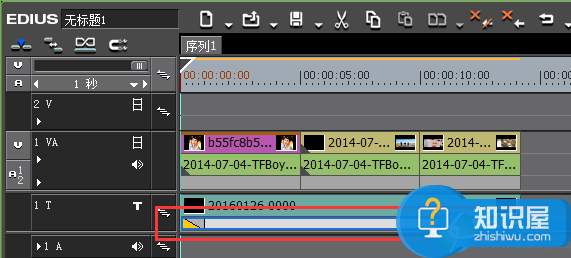
以上就是为您介绍的edius给视频加滚动字幕特效的方法,有兴趣的朋友可以试试以上方法,这些方法简单容易上手,希望对解决大家的问题有一定的帮助。
知识阅读
软件推荐
更多 >-
1
 一寸照片的尺寸是多少像素?一寸照片规格排版教程
一寸照片的尺寸是多少像素?一寸照片规格排版教程2016-05-30
-
2
新浪秒拍视频怎么下载?秒拍视频下载的方法教程
-
3
监控怎么安装?网络监控摄像头安装图文教程
-
4
电脑待机时间怎么设置 电脑没多久就进入待机状态
-
5
农行网银K宝密码忘了怎么办?农行网银K宝密码忘了的解决方法
-
6
手机淘宝怎么修改评价 手机淘宝修改评价方法
-
7
支付宝钱包、微信和手机QQ红包怎么用?为手机充话费、淘宝购物、买电影票
-
8
不认识的字怎么查,教你怎样查不认识的字
-
9
如何用QQ音乐下载歌到内存卡里面
-
10
2015年度哪款浏览器好用? 2015年上半年浏览器评测排行榜!